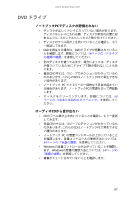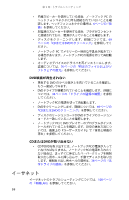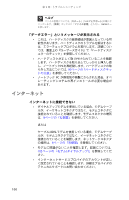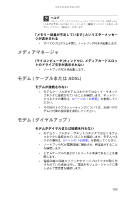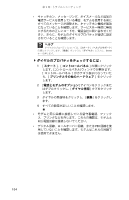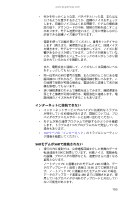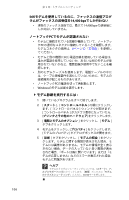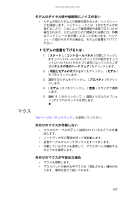Gateway ML6020j 8512904 - Gateway Notebook Reference Guide for Windows XP (JP) - Page 108
キーボード, メモリー
 |
View all Gateway ML6020j manuals
Add to My Manuals
Save this manual to your list of manuals |
Page 108 highlights
第 9 PC 24 メモリー 84 102
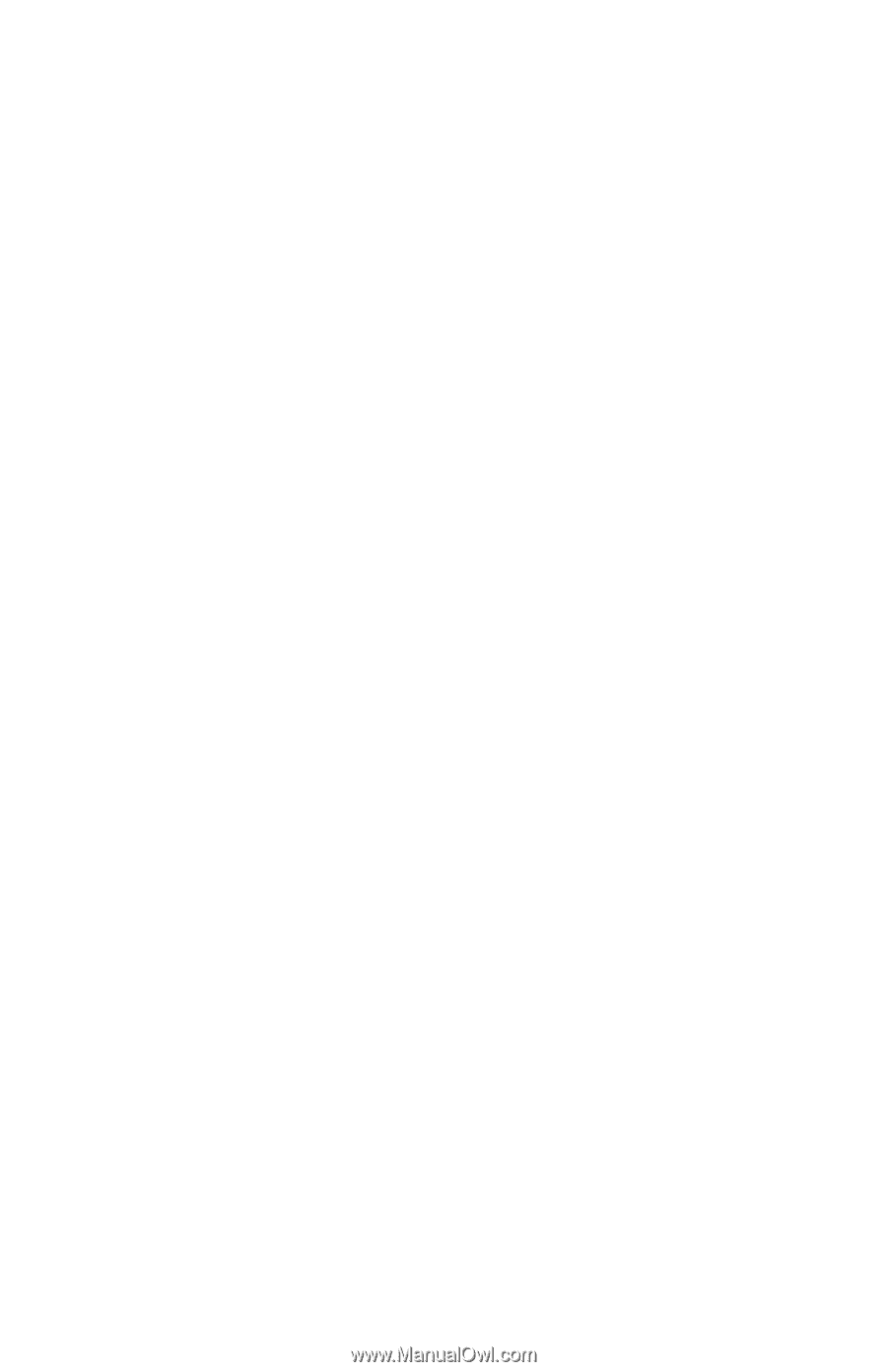
第
9
章
:
トラブルシューティング
102
キーボード
キーボードの文字が反復を繰り返す。「キーボード操作不
能」または「キー障害」のエラーメッセージが表示される
•
キーボード上に何も置かれていないことを確認します。
•
キーが操作不能でないことを確認します。各キーを押し
て、押されたままになっているキーを元に戻し、ノート
ブック
PC
を再起動します。
文字キーを押しても画面に数字が表示される
•
テンキーパッドがオンになっています。キーボードの使用
方法については、
24
ページの「キーボードの使用」
を参
照してください。
外付けキーボードが作動しない
•
キーボードのケーブルが正しく接続されていることを確
認します。
•
延長ケーブルやスイッチボックスをすべて取り外します。
•
細いチューブの付いたエアダスターを使って、キーの下に
たまっているほこりを取り除き、キーボードをきれいにし
ます。
•
別のキーボードを接続してキーボードコネクタが作動す
るかどうかを確認します。
•
キーボードに液体をこぼしたら、ノードブックの電源を
切ってキーボードを外します。キーボードの液体を拭き取
り、裏返して液体を除去します。キーボードを乾かしてか
ら使用します。乾燥しても作動しないキーボードは取り替
えなければならない場合もあります。
メモリー
「メモリーエラー」というメッセージが表示される
•
メモリーモジュールがメモリーベイのスロットに正しく
挿入されていることを確認します。メモリーの増設につい
ては、
84
ページの「メモリーモジュールの取り付けまた
は交換」
を参照してください。
•
サードパーティ製の診断プログラムを使用して、メモリー
モジュールが破損していないかどうかを判断します。